用Git上传整个文件夹
方法一:
1.进入文件夹目录(可用cd命令,也可以直接右击文件夹选择git Bash Here)
2.配置用户名,邮箱
3.初始化(输入git init)
4.关联仓库(git remote add origin +SSH地址)
假若之前已经连接,想改可以用 git remote rm origin删除,删除之后在重新连接(git remote add +SSH)。
5.上传(git push -u origin master)
如仓库里有文件夹里没有的文件需在git push前先git pull。
若你中途更改了用户名或者邮箱,会提醒你
remote: Coding 提示: Authentication failed.
remote: 认证失败,请确认您输入了正确的账号密码。
fatal: Authentication failed for ‘https://git.dev.tencent.com/…/…git/’
这时只用修改凭证即可。

方法二:
1.创建SSH key:ssh-keygen -t rsa -c “804279080@qq.com”
2.添加SSH key

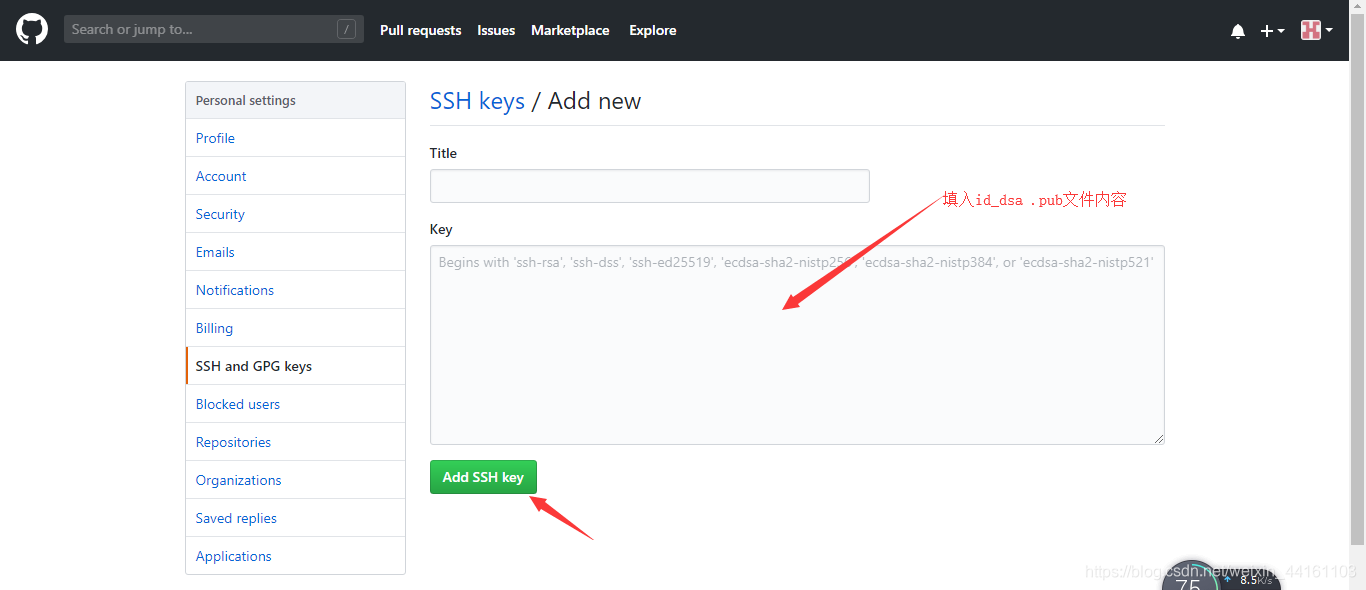
3.新建仓库
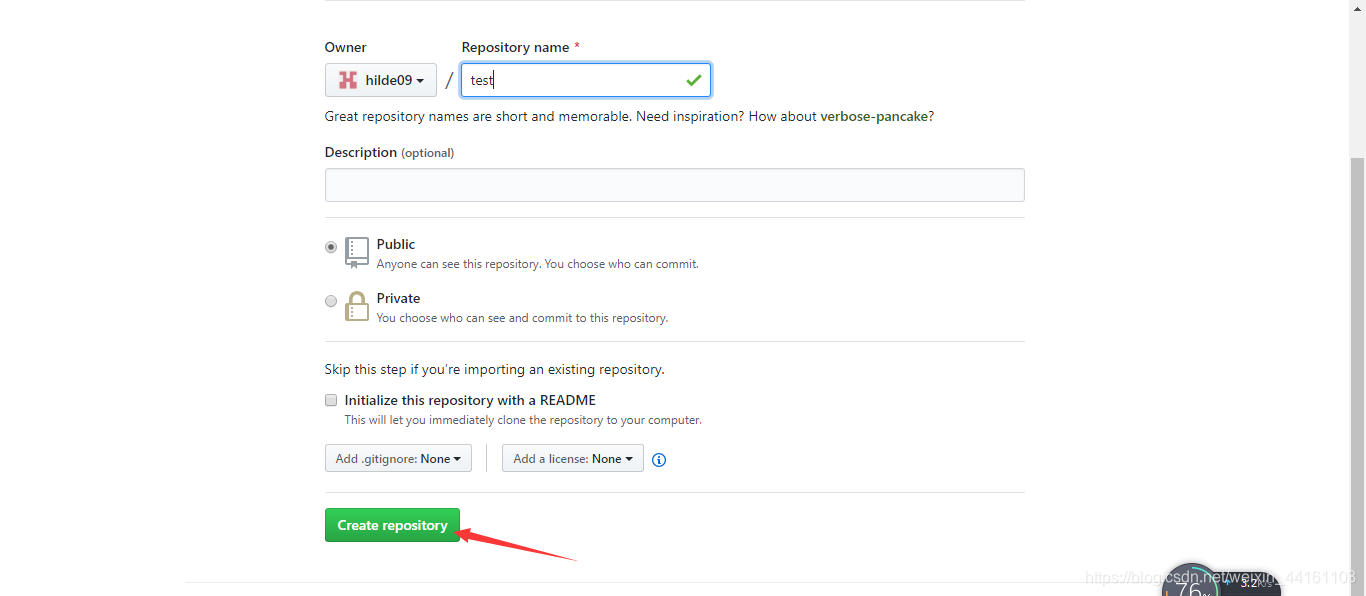
4.上传GitHub
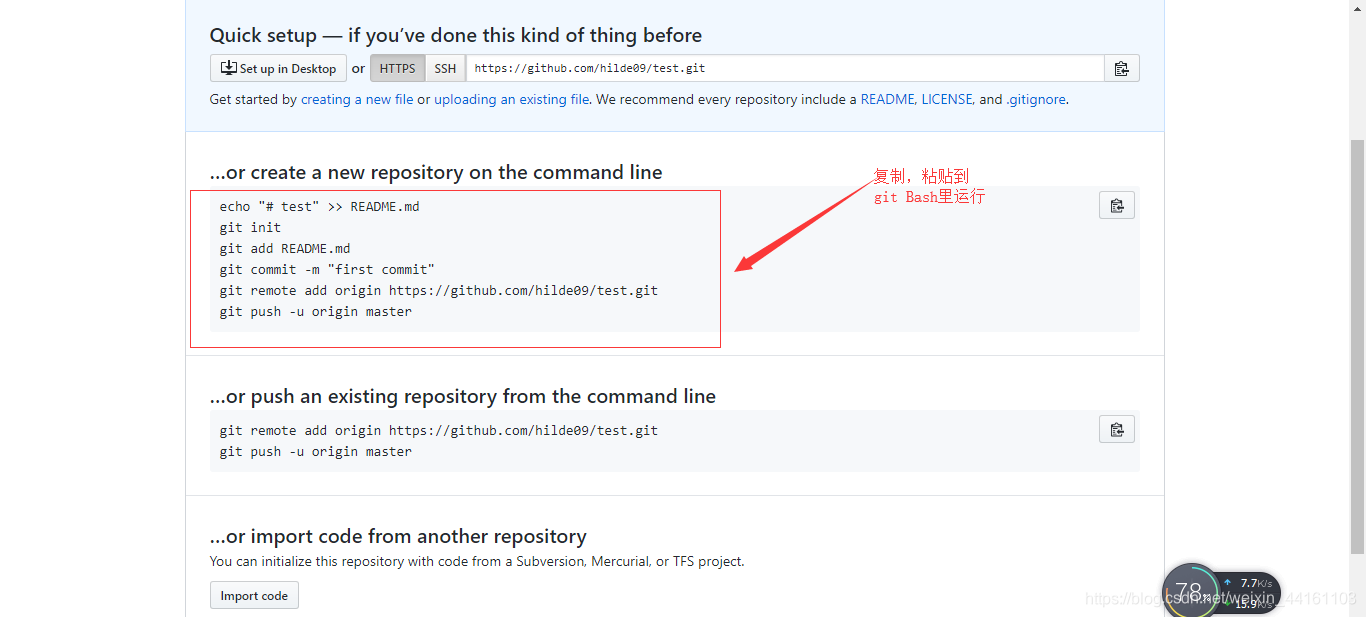
5.上传腾讯云
https://dev.tencent.com/help/git-import-tencentcloud
方法三
之前就配置好了用户名邮箱后
git init(初始化)
git remote add origin SSH(SSH地址)(关联仓库)
git pull(拉取)(获取到本地)(= git fetch + git merge )
git push -u origin master(推送到其他仓库)
克隆:git clone SSH(SSH地址)(克隆连接只需:git push不需要-u)




 本文介绍了三种使用Git上传整个文件夹的方法。方法一包括进入文件夹、配置Git、初始化、关联仓库和上传;如果遇到认证失败,需检查凭证。方法二涉及创建SSH key、添加SSH key到GitHub和上传。方法三则是在已配置好Git环境下,通过初始化、关联仓库、拉取和推送完成上传。此外,还提到了如何克隆仓库。
本文介绍了三种使用Git上传整个文件夹的方法。方法一包括进入文件夹、配置Git、初始化、关联仓库和上传;如果遇到认证失败,需检查凭证。方法二涉及创建SSH key、添加SSH key到GitHub和上传。方法三则是在已配置好Git环境下,通过初始化、关联仓库、拉取和推送完成上传。此外,还提到了如何克隆仓库。
















 8万+
8万+

 被折叠的 条评论
为什么被折叠?
被折叠的 条评论
为什么被折叠?








